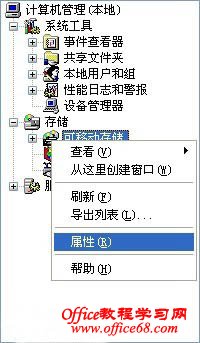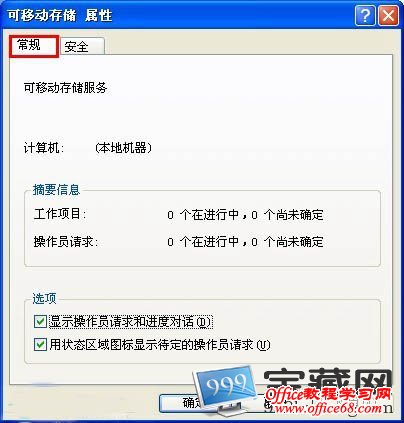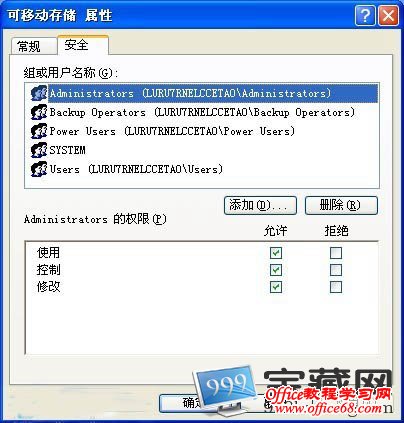|
作为大家平常使用相当高的u盘,可能在某些计算机却会显示u盘甚至USB都无法使用,出现这种情况多数是U盘等USB设备被禁用了,接下来小编为大家演示如何解除禁用。 1. 检查是否禁用主板usb设备。 管理员在CMOS设置里将USB设备禁用,并且设置BIOS密码,这样U盘插到电脑上以后,电脑也不会识别。这种方法有它的局限性,就是不仅禁用了U盘,同时也禁用了其他的usb设备。所以这种方法管理员一般不会用,除非这台电脑非常重要,值得他舍弃掉整个usb总线的功能。但是这种屏蔽也可以破解,即便设置了密码。整个BIOS设置都存放在CMOS芯片里,而COMS的记忆作用是靠主板上的一个电 容供电的。电容的电来源于主板电池,所以,只要把主板电池卸下来,用一根导线将原来装电池的地方正负极短接,瞬间就能清空整个CMOS设置,包括BIOS的密码。随后只需安回电池,自己重新设置一下CMOS,就可以使用usb设备了。 2. 在控制面板里检查是否removable storage的使用权限禁止。 1)在“控制面板”“管理工具“中打开”计算机管理 2)在该工具窗口中右键选择”可移动存储“,并选中“属性” 3)在”常规“选项中,可以控制系统托盘是否显示,”安全“选项则可以管理移动存储设备的使用权限 4)在”安全“选项中将普通用户的使用权限降低,就可以达到禁用u盘的目的。这样管理员降低普通用户移动存储设备的使用权限,但未必禁用computer management的使用权限。普通用户可以通 过这个工具解除usb移动存储设备的使用权限限制
以上就是解除u盘等USB设备被禁用的内容,也还有这么一种情况,当u盘插到电脑上却没有在我的电脑里显示盘符,极大可能是u盘的默认盘符被管理员改动了,变得不能识别。如果u盘系统失效、u盘装iso系统、u盘无法识别、u盘主控损坏也有方法解决。 |